Android スマートフォンでビデオが再生されないのはなぜですか: 解像度を調べる
私たちのほとんどは、多くの優れたストリーミング サービスが大幅に引き継がれていることを知っていながら、お気に入りのビデオが突然利用できなくなったときの痛みを知っています。 私たちの多くはすでに Netflix、VRV、Hulu、YouTube を所有し、使用しており、主要なストリーミング サービスとしてサブスクリプションを持っています。 それにもかかわらず、私たちの多くは依然として Android スマートフォンでビデオ ファイルを視聴することに満足しています。 このため、 Android Phone でビデオが再生されない まだ上昇中です。 他の人が考えているのとは反対に、今日のほとんどのビデオ プレーヤー アプリは、ほとんどすべての一般的なビデオ コーデックを手間なく再生できるため、ビデオの視聴は以前ほど難しくありません。 したがって、以下の情報を読みながら、これらのメディア プレーヤーがどのように最大限の可能性を発揮できるかを見てみましょう。
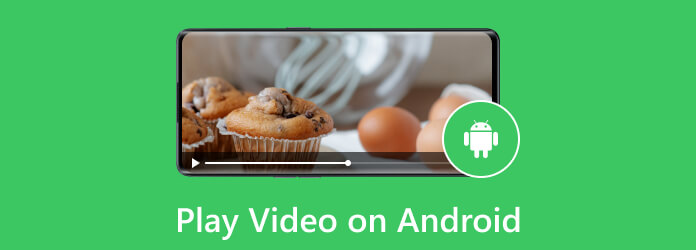
パート 1. デフォルトのビデオプレーヤーでビデオを再生すると機能しない場合がある
すべてのモバイル デバイスやコンピュータ デバイスには、必ずデフォルトのプレーヤーが存在します。 Android の場合、写真アプリに内蔵プレーヤーがあり、ビデオをタップするだけで済みます。たとえば、 Android で AVI を再生する、ドーンと動画が自動的に再生されますので、手間がかかりません。 写真アプリのプレーヤーとは別に、モバイル デバイス上のドキュメントを含むすべてのファイルが集まるファイル マネージャーのプレーヤーもあります。 はい、ビデオをクリックすると、そのファイルの場所でビデオを自動的に再生できます。
ただし、これらのデフォルトのプレーヤーが正しい目的に従ってプレイしない場合があります。 これは、ファイルの破損、古いメディア プレーヤー、システム リソースの不足、ストレージの損傷、さらにはセキュリティ上の理由などの技術的な問題が原因です。 このエラーの一般的な結果の XNUMX つは、Android でビデオを再生するときに音が出なくなることです。 したがって、そのような問題が発生した場合に備えて、携帯電話に追加のビデオアプリまたはサードパーティのビデオアプリを準備しておくことが重要です。
パート 2. サードパーティのビデオ プレーヤー アプリを調べる
Android 用の最高のビデオプレーヤーアプリをまとめて紹介します。 Play ストアから指定されたすべてのアプリをすぐに入手できます。
1.Androidアプリ用VLC
群衆の間でこれほど人気のあるものはありません。 すべてのフォーマットに対応したビデオプレーヤー VLCプレーヤーよりも。 Windows でのトップ ランクに加えて、Android でもその能力を拡張しています。 このオープンソースのメディア プレーヤー アプリは、MKV、MOV、AVI、MP4、OGG ファイルなどのさまざまな形式をサポートしています。 また、ホーム ネットワークからストリーミング ビデオ コンテンツを取得することもできます。 したがって、FaceBook ビデオが Android で再生できない場合でも、VLC が頼りになるソリューションになります。 一方、Android 用 VLC を使用するための簡単で簡単な手順を次に示します。
ステップ 1Android にインストールされているメディア プレーヤーを開きます。
ステップ 2メインインターフェースで、 ビデオ オプションを選択します。
ステップ 3その後、ビデオが自動的に再生されます。
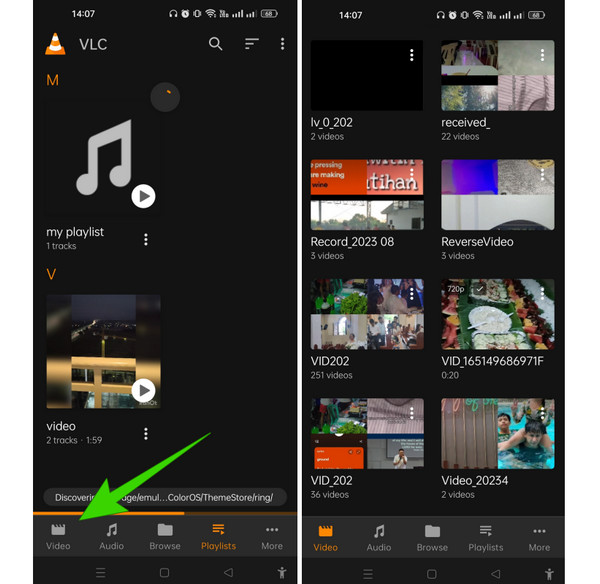
2。 MXプレーヤー
MX Player はライセンスの問題により、公式には AC3 や DTS などのコーデックをサポートできませんが、ビデオ ファイルを再生する優れた機能には影響しません。 MX Player は、独自の機能を備えた堅牢なメディア プレーヤーであり、依然として上位の候補であり続けています。 また、あなたが常に携帯電話やタブレットを使用している子供を持つ親であれば、この MX プレーヤーがキッズ ロック機能を備えたアプリであることを知ってうれしいでしょう。 この機能により、お子様がこのアプリを使用してビデオを視聴しているときに、意図せず電話をかけることがなくなります。 では、このプレーヤーを使用して Android で MOV を再生するにはどうすればよいでしょうか? 以下の手順を参照してください。
ステップ 1MX Player アプリをインストールし、すべてのメディア ファイルへのアクセスを許可します。
ステップ 2次に、 私の動画 オプションを選択して、再生したいビデオを見つけます。
ステップ 3その後、ビデオをタップするだけで再生できます。
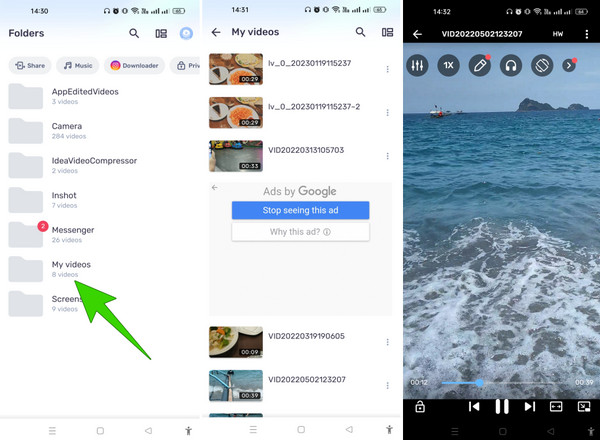
3. BSPレイヤー
最後にもう一つのベストがこちら HDビデオプレーヤー Android の場合は BSPlayer。 このアプリは何年も前から利用可能であり、上で紹介した他のビデオプレーヤーアプリよりも長く利用可能です。 さらに、ハードウェア アクセラレーション再生、マルチコア ハードウェア デコード、DLNA デバイスのサポートも備えています。 さらに、このアプリは字幕をサポートしており、圧縮ビデオをスムーズに再生します。 このアプリは無料で使用できますが、すべての機能を使用する際には広告による手順が必要になります。 一方、ページ全体に広告を表示したくない場合は、5.99 ドルのフルバージョンをご利用ください。 したがって、以下の手順に従って、BSPlayer を使用して Android で MP4 を再生しましょう。
ステップ 1アプリを開き、メディアへのアクセスを許可します。
ステップ 2メインインターフェイスで、画面を左から右にスワイプし、 ビデオ そこにオプションがあります。
ステップ 3次に、再生したいビデオをタップします。
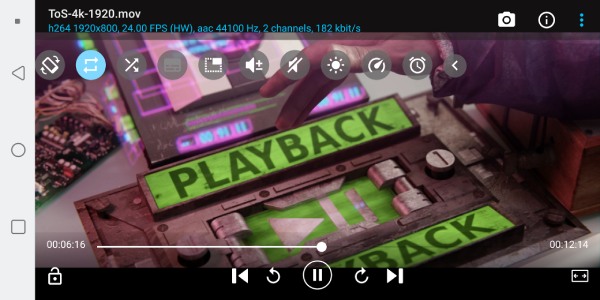
ボーナス: 自分のビデオを Android がサポートする形式に変換する方法
所有しているビデオがいくつかあるものの、サポートされていない形式のため Android で再生できないとします。 その場合、ここに従うことができる良い解決策があります。 ビデオを Android がサポートするもの (MKV、MP4、3GP、AVI、FLV、MOV、WebM、OGG など) に変換します。 Tipardビデオコンバータ究極。 このソフトウェアを使用すると、平均の 60 倍の速度で変換を処理しながら、多数のビデオを一度に変換できます。 さらに、ビデオエンハンサー、コンプレッサー、カラーコレクター、マージ、トリマーなど、多くの優れた編集ツールが付属しているため、多機能のビデオコンバーターです。 それまでの間、以下の手順でビデオを変換する方法を説明してください。
ステップ 1コンバータをコンピュータにインストールし、 プラス メインインターフェイスに到達したら、中央にあるボタンをクリックして、変換する必要があるすべてのビデオをアップロードします。
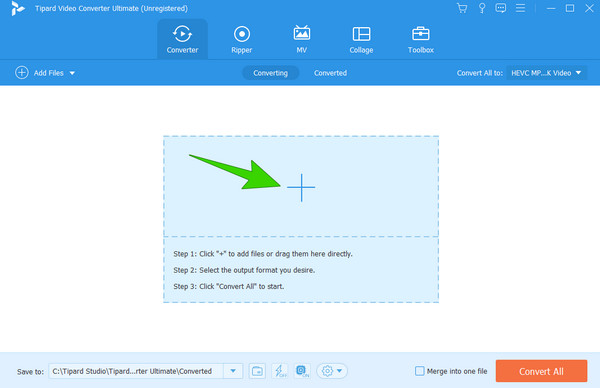
ステップ 2すべてアップロードされたら、 矢印 上のボタン すべてをに変換 セクション。 次に、新しいウィンドウで、Android でサポートされているビデオ形式を選択します。
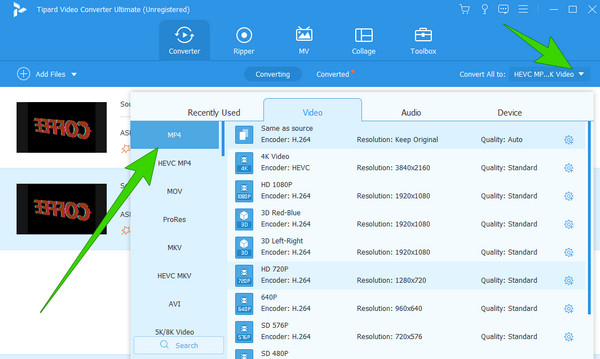
ステップ 3とても簡単なことですが、最終的には すべて変換 ボタンをクリックして変換処理を開始します。
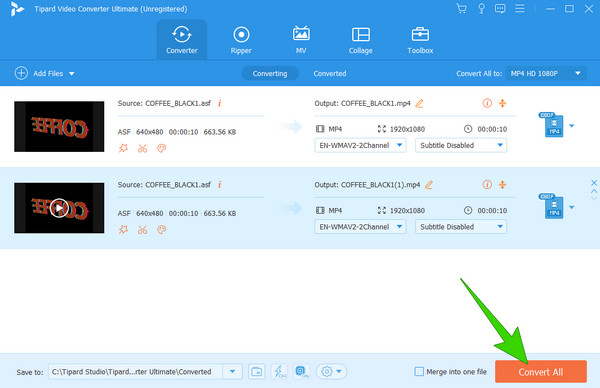
パート 3. Android でのビデオの再生に関する FAQ
Android デバイスにビデオを転送するにはどうすればよいですか?
Android にビデオを転送するにはさまざまな方法があります。 最も一般的で安全な方法は USB ケーブル経由です。 ケーブル コネクタを介して携帯電話をコンピュータに接続し、ビデオを Android に直接転送します。
Android スマートフォンでビデオが再生されないのはなぜですか?
ビデオが破損しているか、Android がその形式をサポートしていないことが原因である可能性があります。
Androidでビデオを再生するときに音が出ない問題を解決するにはどうすればよいですか?
デバイスとメディアの音量が上がっているかどうかを確認してください。 その場合は、ビデオがミュートになっていないかどうかを確認してください。 問題がビデオ側にあるのではないと思われる場合は、携帯電話を再起動してみてください。
まとめ
Android でビデオが再生されない理由がわかりました。また、そのための内蔵プレーヤーの最適な代替手段もわかりました。 唯一の問題は一致しない/サポートされていない形式であると思われ、携帯電話に追加のビデオ プレーヤーをインストールしたくない場合は、次を使用してビデオを変換してください。 Tipardビデオコンバータ究極.







